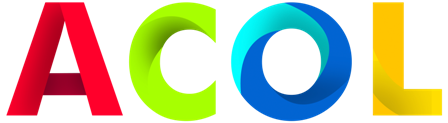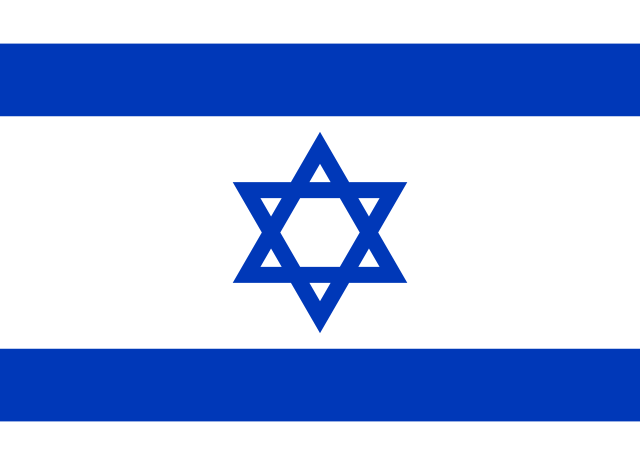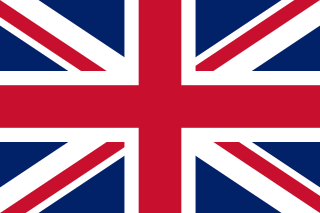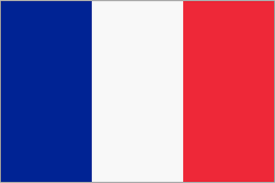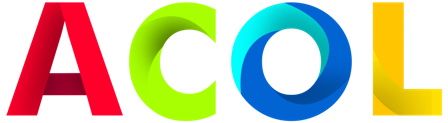كيفية تثبيت اللوحة الأم في جهاز الكمبيوتر الخاص بك: دليل خطوة بخطوة
مقدمة: يعد تثبيت اللوحة الأم أهم خطوة في بناء جهاز الكمبيوتر. إنه بمثابة الأساس لجميع مكوناتك، مما يضمن عملها معًا بسلاسة. في هذا الدليل التفصيلي خطوة بخطوة، سنرشدك خلال عملية تثبيت اللوحة الأم في جهاز الكمبيوتر الخاص بك.
الأدوات والمواد المطلوبة:
- حافظة الكمبيوتر الشخصي المزودة بمحددات اللوحة الأم مثبتة
- اللوحة الأم
- مبرد المعالج ووحدة المعالجة المركزية (إذا لم يكن مثبتًا مسبقًا)
- وحدات ذاكرة الوصول العشوائي (RAM)
- وحدة إمداد الطاقة (PSU)
- مفك البراغي
- حزام معصم مضاد للكهرباء الساكنة (مستحسن)
- دليل مستخدم اللوحة الأم (كمرجع)
الخطوة 1: إعداد مساحة العمل:
{ثلاثون}الخطوة 2: تثبيت المعالج ومبرد وحدة المعالجة المركزية (إذا لم يكن مثبتًا بالفعل):
- راجع أدلة اللوحة الأم والمعالج للحصول على تعليمات محددة.
- افتح مقبس المعالج الموجود على اللوحة الأم وقم بمحاذاة المعالج مع فتحات المقبس.
- أنزل المعالج بعناية في المقبس، وتأكد من تثبيته بشكل صحيح.
- قم بتأمين المعالج عن طريق إغلاق وقفل ذراع الموصل.
- ضع المعجون الحراري (إذا لم يكن مطبقًا بالفعل) وقم بتركيب مبرد وحدة المعالجة المركزية وفقًا لتعليمات الشركة المصنعة.
الخطوة 3: تثبيت وحدات ذاكرة الوصول العشوائي:
- حدد موقع فتحات ذاكرة الوصول العشوائي (RAM) الموجودة على اللوحة الأم.
- افتح علامات التبويب الموجودة على كل فتحة من فتحات ذاكرة الوصول العشوائي (RAM).
- قم بمحاذاة الحز الموجود في وحدة ذاكرة الوصول العشوائي (RAM) مع الحز الموجود في الفتحة.
- ادفع وحدة ذاكرة الوصول العشوائي (RAM) بالتساوي ولكن بقوة داخل الفتحة حتى يتم تثبيت الألسنة في مكانها.
- كرر الإجراء للحصول على وحدات ذاكرة الوصول العشوائي (RAM) الإضافية، إن أمكن.
الخطوة 4: إعداد شاشة الإدخال/الإخراج:
- حدد موقع درع الإدخال/الإخراج المعدني المرفق مع اللوحة الأم.
- أدخله برفق في الفتحة المستطيلة الموجودة في الجزء الخلفي من علبة الكمبيوتر.
- تأكد من توجيهه بشكل صحيح مع منافذ الإدخال/الإخراج باللوحة الأم.
الخطوة 5: تحديد موضع اللوحة الأم:
- قم بخفض اللوحة الأم بعناية داخل علبة الكمبيوتر، ومحاذاتها مع درع الإدخال/الإخراج والمواجهات.
- تأكد من أن منافذ الإدخال/الإخراج الخلفية للوحة الأم تتناسب مع الفتحات الموجودة في درع الإدخال/الإخراج.
- اضغط برفق على اللوحة الأم مقابل الألسنة.
الخطوة 6: تأمين اللوحة الأم:
- استخدم البراغي المرفقة لتثبيت اللوحة الأم على الحامل.
- أحكم ربط البراغي قطريًا لضمان الضغط المتساوي. لا تبالغ في تشديدها.
- راجع دليل اللوحة الأم للتعرف على مواقع البراغي الموصى بها.
الخطوة 7: توصيل كابلات الطاقة والبيانات:
- قم بتوصيل موصل الطاقة ATX الرئيسي المكون من 24 سنًا باللوحة الأم بمصدر الطاقة.
- قم بتوصيل موصل (موصلات) طاقة المعالج (عادةً 4 أو 8 سنون) من مصدر الطاقة إلى اللوحة الأم.
- قم بتوصيل كابلات بيانات SATA من أجهزة التخزين (محركات الأقراص الثابتة/محركات الحالة الثابتة) باللوحة الأم.
- قم بتوصيل موصلات اللوحة الأمامية (زر الطاقة، وزر إعادة الضبط، ومؤشرات LED) وفقًا لتعليمات اللوحة الأم والعلبة.
- قم بتوصيل مراوح الهيكل وأي أجهزة طرفية أخرى (USB، الصوت) بموصلات اللوحة الأم.
الخطوة 8: التحقق جيدًا من الاتصالات:
- تحقق من جميع توصيلات الكابلات بعناية للتأكد من أنها آمنة.
- تأكد من عدم وجود أي مكونات أو كابلات مفكوكة تتداخل مع تشغيل المراوح أو المكونات الأخرى.
- أغلق علبة الكمبيوتر وثبتها باستخدام براغي الحافظة.
الخطوة 9: اختبار جهاز الكمبيوتر الخاص بك:
- قبل إغلاق الحافظة تمامًا، قم بتوصيل الشاشة ولوحة المفاتيح والماوس.
- قم بتشغيل جهاز الكمبيوتر الخاص بك وتحقق من وجود أي رسائل خطأ أو سلوك غير طبيعي أثناء عملية التمهيد.
- إذا كان كل شيء يعمل بشكل صحيح، تابع تثبيت نظام التشغيل وبرامج التشغيل.
الخلاصة: يعد تثبيت اللوحة الأم خطوة أساسية في بناء جهاز الكمبيوتر الخاص بك. سيساعدك اتباع هذا الدليل التفصيلي والتعرف على اللوحة الأم وأدلة الحالة على ضمان التثبيت السلس والناجح. بعد تثبيت اللوحة الأم بشكل آمن، تكون على بعد خطوة واحدة من إكمال بناء جهاز الكمبيوتر الخاص بك.